 Zmieniacz lokalizacji FoneLab
Zmieniacz lokalizacji FoneLab
Łatwo i wydajnie modyfikuj swoje lokalizacje na iPhonie, iPadzie lub iPodzie Touch.
Bezproblemowe metody Jak znaleźć adres Mac na iPhonie
 Zaktualizowane przez Lisa Ou / 14 grudnia 2023 14:20
Zaktualizowane przez Lisa Ou / 14 grudnia 2023 14:20Dobry dzień! Rejestrowałem się dzisiaj rano online w celach prywatnych. Jest to związane z moją pracą. Podczas rejestracji wymagane jest podanie adresu mojego iPhone'a Mac. Nie wiem, gdzie znaleźć wymienione informacje na moim iPhonie. Nie wiem też, czy udostępnianie go innym osobom w Internecie jest bezpieczne. Czy możesz mi pomóc dowiedzieć się, jak znaleźć adres Mac na iPhonie? Z góry bardzo dziękuję!
Dobre wieści! Każde urządzenie, łącznie z iPhonem, ma wbudowaną funkcję wyszukiwania adresu Mac. Opublikowaliśmy kilka metod, które mogą pomóc w powyższym scenariuszu. Zobacz je, przewijając poniżej.
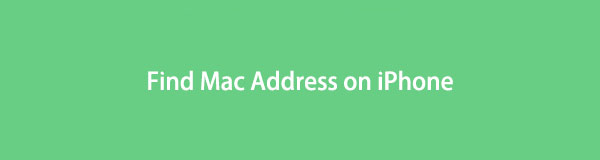

Lista przewodników
Część 1. Jak znaleźć adres Mac na iPhonie
Adres Mac zawiera 12-cyfrowe liczby szesnastkowe. Aby znaleźć adres Mac na iPhone'ach, jedynym sposobem na to będzie aplikacja Ustawienia. Jest to wbudowany proces, który możesz wykonać. Dobrą rzeczą jest to, że ma 2 sposoby na procedury. Odbywa się to za pomocą funkcji ogólnych lub Wi-Fi. Później omówimy je osobno, jeśli będziesz kontynuować czytanie tego postu.
Gdzie więc znaleźć adres iPhone'a Mac w aplikacji Ustawienia? Zapraszamy do zapoznania się ze szczegółowymi metodami, które przygotowaliśmy specjalnie dla Ciebie. Proszę przewinąć w dół.

FoneLab Location Changer umożliwia łatwą modyfikację lokalizacji na iPhonie, iPadzie lub iPodzie Touch.
- Ustaw odpowiednio swoją lokalizację na urządzeniach z systemem iOS w dowolne miejsce.
- Poruszaj telefonem iPhone po żądanych trasach z punktami początkowymi i końcowymi lub bez nich.
- Obsługiwane są różne urządzenia z systemem iOS.
Sposób 1. Ustawienia ogólne
Ogólną funkcją iPhone'a jest ikona koła zębatego w Ustawieniach. Odpowiada za przechowywanie większości ogólnych informacji na Twoim iPhonie. Niektóre dostosowania i informacje na Twoim iPhonie to data i godzina, pamięć i klawiatura. Obejmuje również oprogramowanie modemu, SEID, Bluetooth, a zwłaszcza adres Wi-Fi.
Jak znaleźć mój adres Mac na iPhonie w ustawieniach ogólnych? Aby uzyskać najlepsze rezultaty, wykonaj poniższe szczegółowe kroki. Pójść dalej.
Krok 1Otwórz Ustawienia aplikację na swoim iPhonie. Możesz go zlokalizować, przesuwając ekran w lewo lub w prawo. Następnie przetrzyj ekran, aby znaleźć plik Ogólne przycisk. Stuknij go, gdy go zobaczysz, aby przejść do następnego interfejsu.
Krok 2W górnej części głównego interfejsu wybierz opcję O nas przycisk. Następnie zobaczysz informacje związane z Twoim iPhonem. Przesuń palcem w dół ekranu i znajdź Adres Wi-Fi. Po prawej stronie zobaczysz adres Mac swojego iPhone'a.
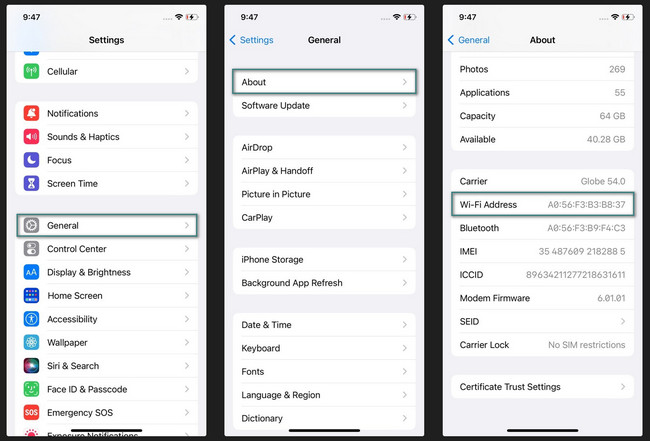
Sposób 2. Ustawienia Wi-Fi
Oprócz ustawień ogólnych adres Mac można zobaczyć w ustawieniach Wi-Fi. Dzięki temu ustawieniu możesz także zobaczyć router sieci Wi-Fi, maskę podsieci, adres IP i inne informacje. Ponadto możesz go używać do łączenia się z sieciami w pobliżu.
Czy chcesz skorzystać z ustawień Wi-Fi, aby dowiedzieć się, jak znaleźć adres Mac swojego iPhone'a? Zobacz szczegółowe kroki poniżej. Aby uzyskać najlepsze rezultaty, naśladuj je poprawnie. Pójść dalej.
Krok 1Otwórz iPhone'a i poszukaj Ustawienia aplikacja. To jest Ikona zębatki który istnieje na głównym ekranie Twojego iPhone'a. Stuknij, aby otworzyć na swoim iPhonie. Następnie w pierwszej części funkcji zobaczysz ikonę Wi-Fi. Wybierz sieć, z którą jesteś połączony i dotknij Ikona informacji po prawej stronie głównego interfejsu.
Krok 2Ważne informacje o Wi-Fi pojawią się na ekranie. Przesuń palcem w dół na ekranie i znajdź sekcję Adres Wi-Fi, aby zobaczyć Adres Mac swojego iPhone'a. Pamiętaj, że nie można go edytować nawet po wielokrotnym dotknięciu.
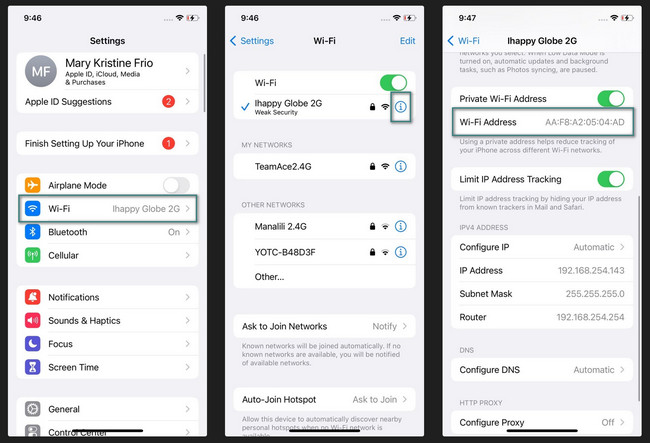
Część 2. Jak zmienić lokalizację iPhone'a za pomocą zmieniacza lokalizacji FoneLab
Jeśli chcesz zmień swoją lokalizację na swoim iPhonietutaj jest Zmieniacz lokalizacji FoneLab. Zaletą tego narzędzia jest to, że może przenosić iPhone'a z punktami początkowymi i końcowymi lub bez nich. Gracze grający w gry AR w domu bardzo na tym korzystają. Powodem jest to, że za pomocą tego oprogramowania mogą modyfikować lub zmieniać swoją wirtualną lokalizację. Ponadto możesz edytować lub dostosować prędkość poruszania się swojego iPhone'a.

FoneLab Location Changer umożliwia łatwą modyfikację lokalizacji na iPhonie, iPadzie lub iPodzie Touch.
- Ustaw odpowiednio swoją lokalizację na urządzeniach z systemem iOS w dowolne miejsce.
- Poruszaj telefonem iPhone po żądanych trasach z punktami początkowymi i końcowymi lub bez nich.
- Obsługiwane są różne urządzenia z systemem iOS.
Czy chcesz wiedzieć, jak oszukać lokalizację swojego iPhone'a za pomocą tego narzędzia? Zapoznaj się z poniższymi szczegółowymi krokami. Pójść dalej.
Krok 1Przejdź do oficjalnej strony narzędzia FoneLab Location Changer. Alternatywnie znajdź okno dialogowe oprogramowania opisane w tym poście. Następnie kliknij Darmowe pobieranie przycisk, aby rozpocząć pobieranie narzędzia. Później skonfiguruj go, klikając plik i uruchamiając go.
Krok 2Kup kabel USB. Następnie ostrożnie podłącz iPhone'a do komputera, z którego będziesz korzystać. Później wybierz jedną z tras ruchu. Możesz wybrać Modyfikuj lokalizację, Tryb jednego zatrzymania, Tryb wielu przystanków i Tryb joysticka. Następnie zostaniesz przekierowany do nowego interfejsu.
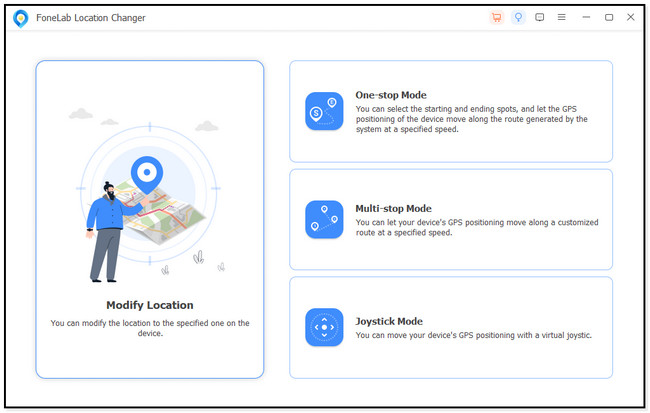
Krok 3W Zmień lokalizację wpisz dokładne miejsce, które chcesz ustawić jako swoją lokalizację. Następnie mapa będzie się przesuwać w zależności od trasy. Następnie kliknij przycisk Potwierdź modyfikację przycisk.
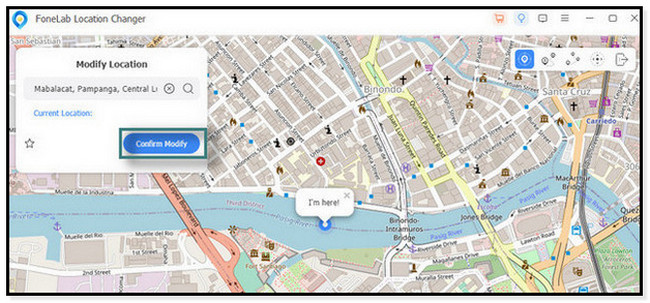
Krok 4Oprogramowanie wyświetli ikonę Jestem tutaj. Oznacza to, że proces zmiany lokalizacji zakończył się sukcesem.
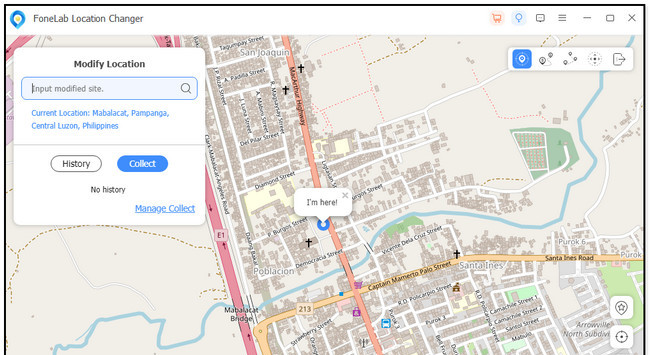

FoneLab Location Changer umożliwia łatwą modyfikację lokalizacji na iPhonie, iPadzie lub iPodzie Touch.
- Ustaw odpowiednio swoją lokalizację na urządzeniach z systemem iOS w dowolne miejsce.
- Poruszaj telefonem iPhone po żądanych trasach z punktami początkowymi i końcowymi lub bez nich.
- Obsługiwane są różne urządzenia z systemem iOS.
Część 3. Często zadawane pytania dotyczące znajdowania adresu Mac na iPhonie
1. Czy mogę zmienić adres mojego Maca?
Nie. Nie możesz zmienić adresu Mac swojego iPhone'a. Nie można tego zmienić, cokolwiek zrobisz, ponieważ nie ma takiej opcji. Powodem jest to, że producent sprzętu urządzenia przydziela adresy Mac. Jedynym adresem, który możesz zmienić, jest adres IP urządzenia. Można go modyfikować w zależności od lokalizacji. Dzieje się tak dlatego, że przypisuje je sieć Twojego urządzenia lub dostawca usług internetowych.
2. Czy adres IP jest naprawdę taki ważny?
Tak, ze względu na Twoje urządzenia. Adres IP jest naprawdę ważny. Informacje o sieci są niezbędne podczas wysyłania i odbierania danych za pomocą urządzeń. Może także łączyć tylko Twoje urządzenia. W takim przypadku nie będą podatne na ataki hakerów, złośliwe oprogramowanie i wirusy.
3. Czy Google może zobaczyć Twój adres Mac?
To zależy od sytuacji. Google nie wykryje automatycznie Twojego adresu Mac, nawet jeśli masz aplikacje powiązane z Google. Jedynym sposobem, aby Google mógł zobaczyć Twój adres Mac, jest skorzystanie z Google Wi-Fi lub innych sieci.
4. Jak znaleźć adres Mac nadawcy wiadomości e-mail?
Nie ma możliwości znalezienia adresów Mac w wiadomości e-mail. Chociaż e-maile zawierają inne informacje, adres Mac Twojego urządzenia nie zostanie dodany.

FoneLab Location Changer umożliwia łatwą modyfikację lokalizacji na iPhonie, iPadzie lub iPodzie Touch.
- Ustaw odpowiednio swoją lokalizację na urządzeniach z systemem iOS w dowolne miejsce.
- Poruszaj telefonem iPhone po żądanych trasach z punktami początkowymi i końcowymi lub bez nich.
- Obsługiwane są różne urządzenia z systemem iOS.
To wszystko na razie o tym, jak znaleźć adres iPhone'a Mac. Mamy nadzieję, że odpowiedzieliśmy na wszystkie Państwa pytania. Ponadto nie zapomnij wziąć pod uwagę Zmieniacz lokalizacji FoneLab jeśli chcesz oszukać lokalizację swojego iPhone'a komuś innemu. Jeśli masz więcej pytań bez odpowiedzi, daj nam znać w sekcji komentarzy poniżej. Bardzo dziękuję!
